Hvordan lage LinkedIn objektivbaserte annonser: Social Media Examiner
Linkedin Annonser Linkedin / / September 26, 2020
 Vil du optimalisere LinkedIn-annonsekampanjene dine? Lurer du på hvordan objektivbasert LinkedIn-annonsering kan hjelpe?
Vil du optimalisere LinkedIn-annonsekampanjene dine? Lurer du på hvordan objektivbasert LinkedIn-annonsering kan hjelpe?
I denne artikkelen vil du oppdage hvordan du oppretter målbaserte annonser ved hjelp av LinkedIns oppdaterte Campaign Manager.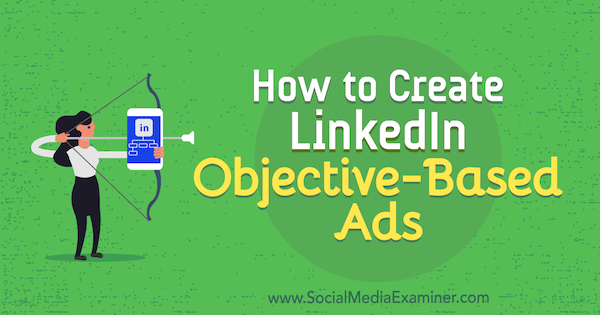
Hva er de nye LinkedIn-annonseringskampanjemålene?
Campaign Manager-grensesnittet er redesignet for LinkedIn-målbaserte annonser og for å tilby en mer strømlinjeformet brukeropplevelse. Foreløpig er dette nye grensesnittet i beta og tilgjengelig for tilgang gjennom den klassiske versjonen av Campaign Manager. Fra og med februar 2019 vil markedsførere ikke lenger ha tilgang til den klassiske versjonen.
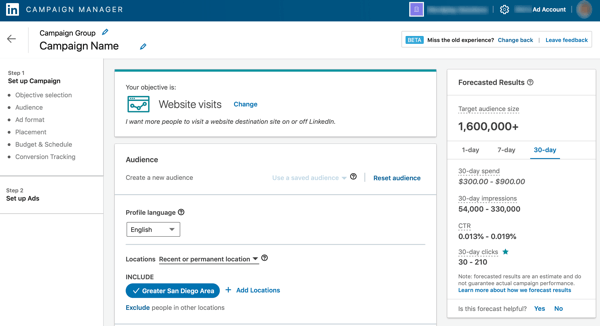
Den nye kampanjeopprettingsflyten for LinkedIn-annonser begynner med å definere målene og målene for kampanjen din. Basert på målet du velger, vil LinkedIn vise annonsene dine til folk som mest sannsynlig vil foreta deg ønsket handling.
For øyeblikket kan du velge mellom fire kampanjemål for LinkedIn-målbaserte annonser:
-
Nettstedsbesøk: Velg dette målet hvis du vil drive trafikk til nettstedet ditt. Nettstedsbesøk annonseformater: tekstannonser, sponset innhold, dynamiske annonser og sponset InMail.
- Engasjement: Velg dette målet hvis du vil få flere mennesker til å engasjere seg i innleggene dine eller øke tilhengerne for selskapssiden din. Vær oppmerksom på at annonsen din inkluderer en følg-knapp. Engasjementsannonseformater: sponset innhold.
- Videovisninger: Velg dette målet hvis du vil oppfordre folk til å se videoene dine. Annonseformater for videovisninger: videoannonser.
- Ledende generasjon: Velg dette målet hvis du vil fange flere kvalitetsledninger. Når brukere klikker på annonsen din, åpnes et skjema for generering av potensielle kunder, forhåndsutfylt med data fra deres LinkedIn-profil. Annonseformater for leadgenerering: sponset innhold (unntatt enkeltbildeannonse) og sponset InMail.
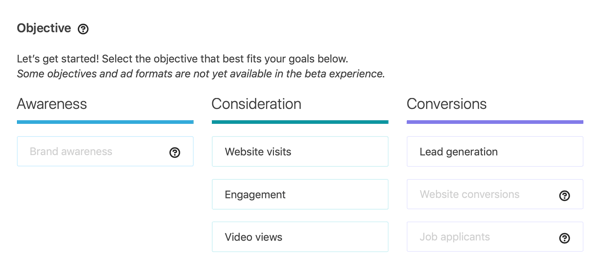
Tre mål er nedtonet i Campaign Manager, men LinkedIn forventer å legge dem til innen midten av 2019:
- Brand Awareness: Velg dette målet for å få flere annonseinntrykk.
- Nettstedskonverteringer: Velg dette målet hvis du vil at brukerne skal fullføre en bestemt handling, for eksempel å laste ned et papir eller registrere seg for et webinar.
- Jobbsøkere: LinkedIn anbefaler dette målet for talentkunder som ønsker å føre klikk til jobbrelaterte opplevelser, inkludert LinkedIn-stillinger.
Nå som du er kjent med kampanjemålene, kan vi se på hvordan du konfigurerer tekst, sponset innhold, dynamiske og sponsede InMail-kampanjer i det redesignede Campaign Manager-grensesnittet.
# 1: Lag LinkedIn-objektive baserte tekstannonser
Tekstannonser er den mest grunnleggende formen for reklame som LinkedIn tilbyr. Disse annonsene lar deg lede riktig trafikk til nettstedet ditt eller destinasjonssidene. Med denne annonsetypen kan du velge profesjonelt publikum du vil nå, angi ditt eget budsjett etter daglig bruk eller levetid budsjett, betale med CPC (kostnad per klikk) eller kostnad per visning, og spore antall potensielle kunder du genererer som et resultat av annonse.
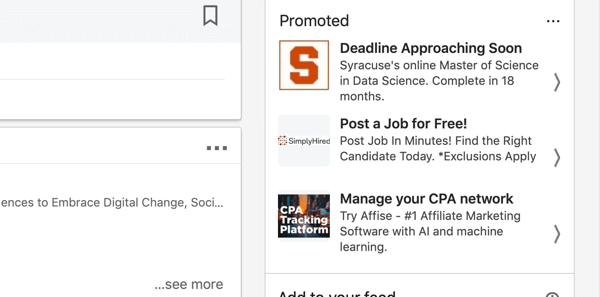
Pro Tips: Uansett hvilken type annonse du oppretter eller hvilken erfaring du har med systemet, vil du dra nytte av LinkedIn Ads-piksel. Det er ganske enkelt å bruke, enten du installerer koden selv (via en HTML-widget) eller har nettstedsadministratoren til å gjøre det for deg.
Nå som du vet fordelene, la oss se på hvordan du setter opp en LinkedIn-tekstannonse i den redesignede Campaign Manager.
Opprett en LinkedIn-annonsekampanje
Etter at du har logget inn og navigerte til firmasiden din, klikk på Administratorverktøy i øvre høyre hjørne og velg Sponser dine oppdateringer fra rullegardinmenyen.
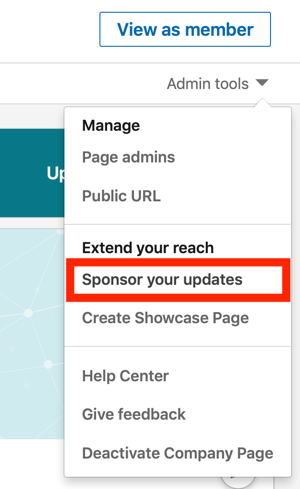
Deretter ser du en liste over annonsekontoene dine i Campaign Manager. Velg annonsekontoen du vil bruke for å lage LinkedIn objektivbaserte annonser.
Neste, velg en eksisterende kampanjegruppe eller klikk på Opprett kampanjeGruppeå sette opp en ny. Jeg pleier å navngi mine etter måned og mål, så det er lettere å holde rede på.
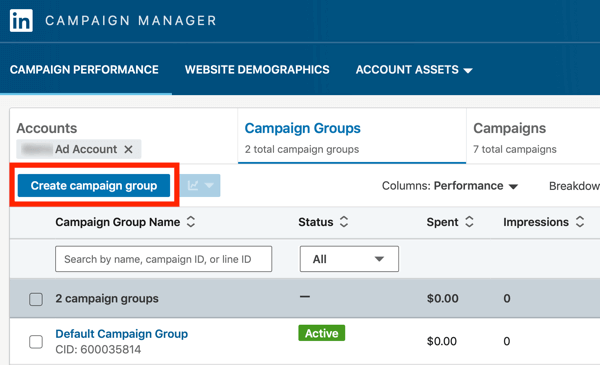
Når du har valgt klikk på Opprett kampanje øverst til høyre.
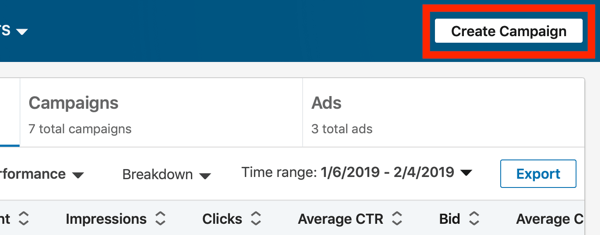
Nå er du klar til å konfigurere kampanjen.
Velg et LinkedIn-kampanjemål
På siden for kampanjeoppsett, velg Nettstedsbesøk som kampanjemål.
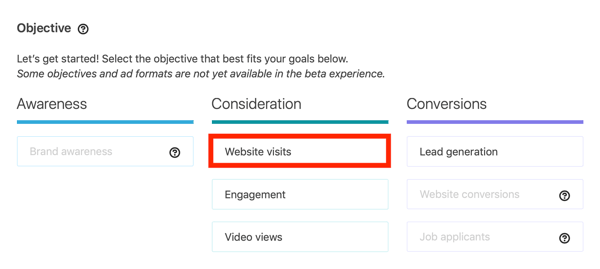
Deretter skriv inn et navn for kampanjen.
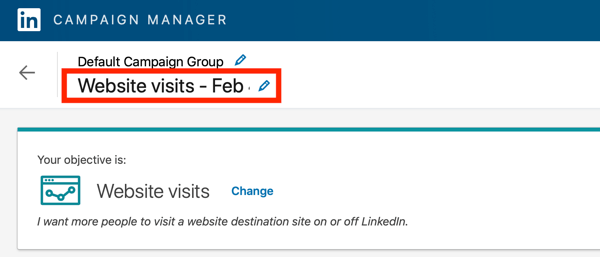
Sett opp LinkedIn-annonsemålretting
Under målgrupper, velg et profilspråk og sted.
Deretter begynn å bygge publikum. Jeg anbefaler at du replikere et publikum fra de lagrede kontoene eller kontaktlisten ved hjelp av data fra CRM-systemet (Customer Relationship Management), e-postmarkedsføring eller automatiseringsplattformer for markedsføring. Sjekk ut denne artikkelen for mer informasjon LinkedIn matchet publikum.
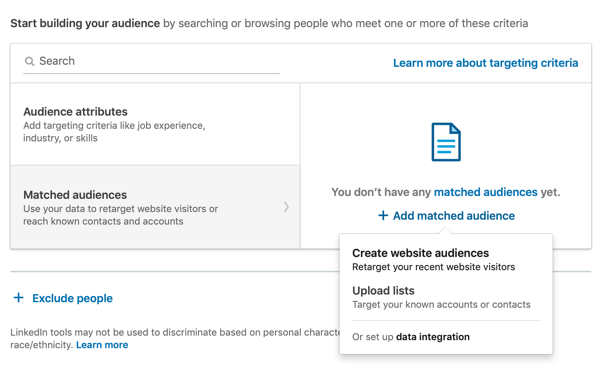
Alternativt kan du konfigurere målrettingen ved å velge målgruppeattributter. Ganske enkelt skriv inn målrettingskriteriene i søkefeltet å gjøre et raskt globalt søk. Eller velg blant de fem hovedkategoriene (Bedrift, demografi, utdanning, jobberfaring og interesser) og deretter bor ned for å finne relevante målrettingskriterier. Merk av for hvert attributt du vil inkludere.
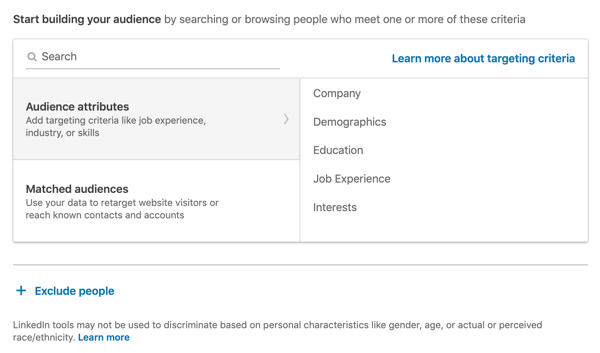
Du vil legge merke til at når du definerer målgruppen din, oppdateres feltet Forutsagte resultater på høyre side av siden med estimerte resultater basert på lignende LinkedIn-kampanjer.
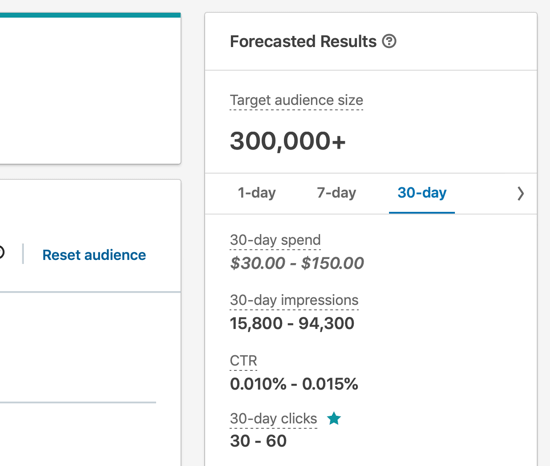
Velg et LinkedIn-annonseformat
Når du er ferdig med å bygge publikum, velg Tekstannonse som annonseformat.
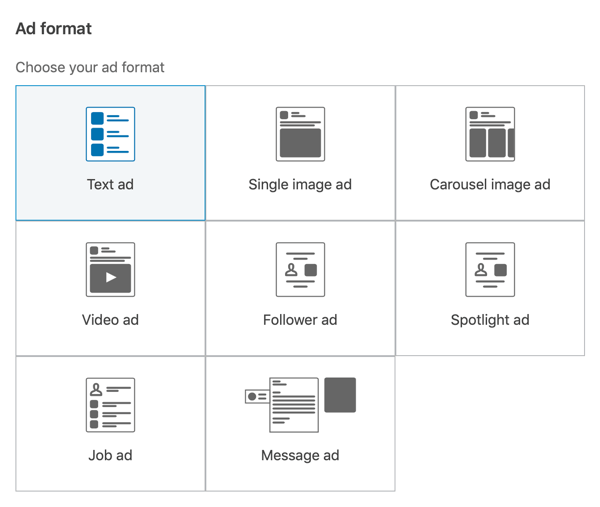
Sett opp et budsjett og planlegg dine objektivobaserte annonser på LinkedIn
Fortsett til angi budsjettet og aktiver konverteringssporing (hvis du har konfigurert LinkedIn Ads-pikselet).
Hvis du ikke er sikker på hvilket budsjett du skal sette, vil LinkedIn anbefale et budsjett for deg. Så hvis du har satt opp et livstidsbudsjett på $ 200 og bare vil bruke $ 15 per dag, må du være sikker på at kampanjens start- og sluttid gjenspeiler det. Å bruke et dagsbudsjett har en tendens til å generere bedre automatiserte resultater.
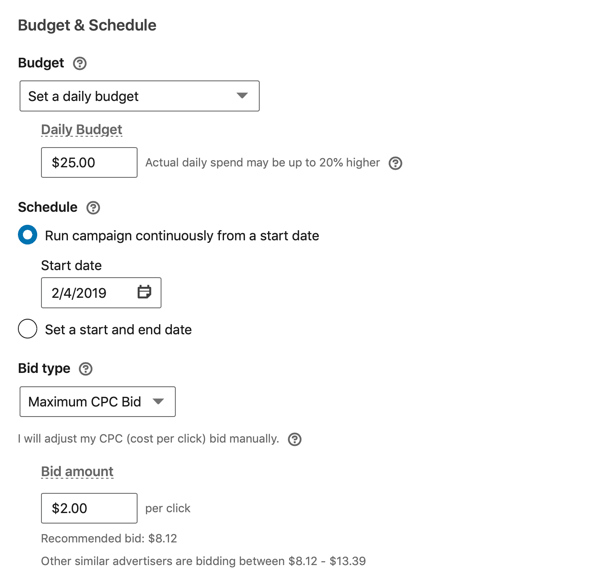
Når du er ferdig, Klikk Lagre og Neste nederst på siden.
Sett opp din LinkedIn-objektive annonsereklame
Nå er du klar til å velge annonseannonse. Du kan enten bla gjennom eksisterende innhold eller lage en ny annonse.
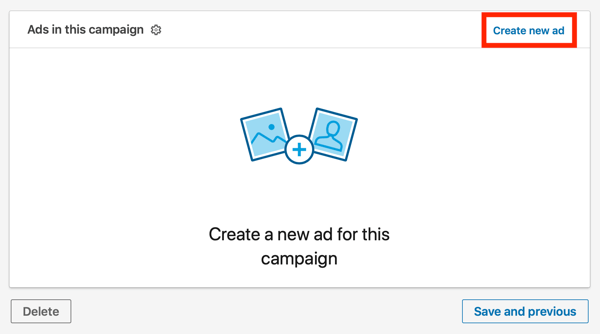
Først oppretter du en ny annonse last opp et annonsebilde. Deretter skriv inn annonseoverskriften og beskrivelsen. Det er nyttig å holde teksten kort og enkel, og bruke SEO-nøkkelord for å forbedre engasjement og rangering.
Til slutt, skriv inn destinasjons-URL. Sørg for at koblingen du sender brukere til, samsvarer nøyaktig med beskrivelsen i annonsen din. Hvis du for eksempel markedsfører en ny eBok, ikke send folk til hjemmesiden til nettstedet ditt; dirigere dem til destinasjonssiden der de kan laste ned innholdet.
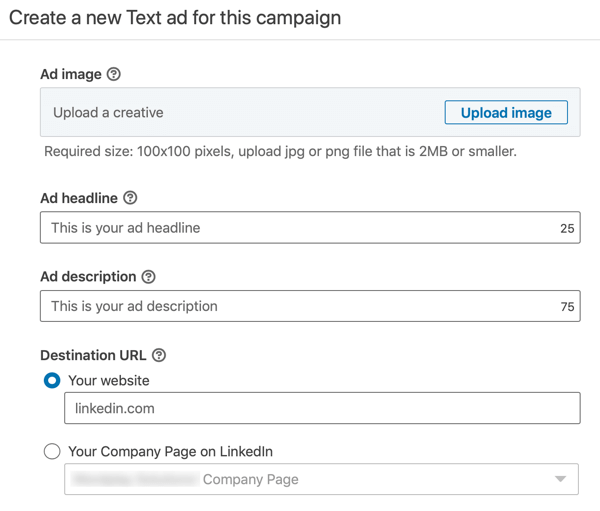
Du vil legge merke til forhåndsvisning av annonser på høyre side av sideoppdateringene når du fyller ut annonsedetaljene dine.
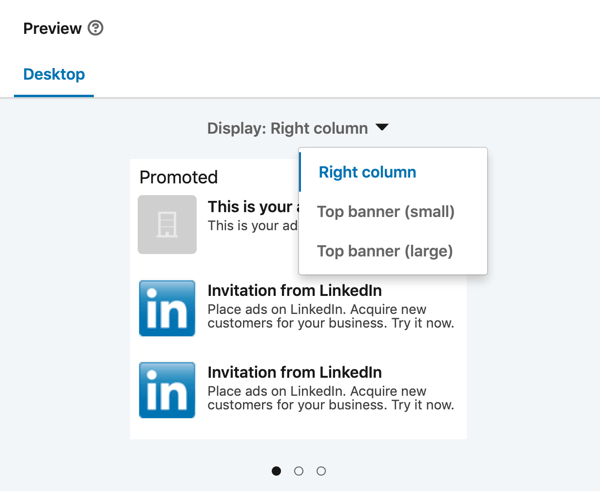
Når du er ferdig med å fylle ut disse feltene, klikk på Opprett nederst på siden. Deretter klikk på Start kampanje-knappen for å sende inn kampanjen din for godkjenning.
Du kan konfigurere flere annonser i denne kampanjen til A / B-test og tillate optimalisering. Prøv minst 2-3 annonser og se hvilke resultater du genererer. Hvis du føler at du betaler for mye per klikk eller inntrykk, vil du sannsynligvis gjøre det, og du må gjøre noen justeringer.
# 2: Design LinkedIn objektivbasert sponset innhold
LinkedIn-sponset innhold lar deg vise innhold rett i målgruppene dine. Denne plasseringen gjør at innholdet ditt ser mer organisk ut og gir bedriften bedre synlighet. Det er en effektiv måte å få fagpersoner med riktig tankesett til å navigere til bedriftens side mens du bygger merkevarelojalitet.
LinkedIn-sponsede innholdstyper
LinkedIn tilbyr tre typer sponset innhold: enkeltbildeannonser, videoannonser og karusellannonser.
Enkeltbildeannonser er akkurat slik de høres ut, og de ligner på et typisk innlegg i nyhetsfeeden. Hvis du benytter deg av denne typen annonser, bør du vurdere å bruke et annet fargevalg enn hva LinkedIn selv bruker. Hvis annonsen din ser ut som en LinkedIn-annonse, er det mer sannsynlig at brukerne ser bort fra den.
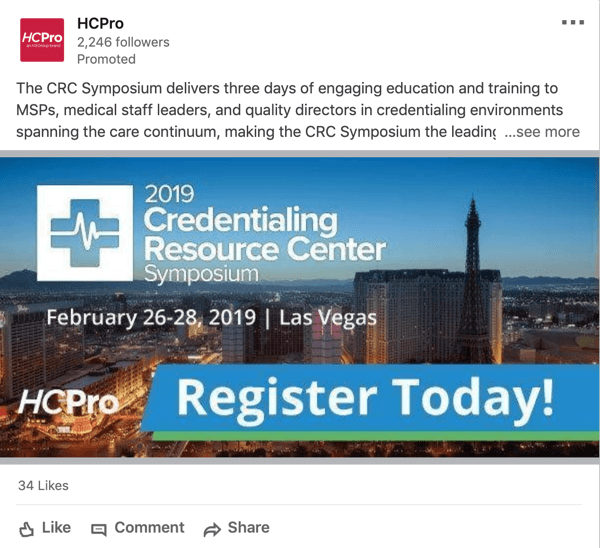
Få YouTube Marketing Marketing - Online!

Vil du forbedre ditt engasjement og salg med YouTube? Bli deretter med på den største og beste samlingen av YouTube-markedsføringseksperter når de deler sine påviste strategier. Du vil få trinn-for-trinn live instruksjon fokusert på YouTube-strategi, videooppretting og YouTube-annonser. Bli YouTube-markedsføringshelten for din bedrift og kunder når du implementerer strategier som gir dokumenterte resultater. Dette er et direkte online treningsarrangement fra vennene dine på Social Media Examiner.
KLIKK HER FOR DETALJER - SALG SLUTTER 22. SEPTEMBER!LinkedIn-videoannonser holdes best korte for å engasjere publikum mer effektivt. Brukere ønsker å se et videosegment som snakker til dem, så sørg for å holde relevansen i topp når de markedsfører denne innholdsstilen. Brukere vil ikke høre alt om deg; de vil høre om hvordan de forholder seg til deg og deg til dem.
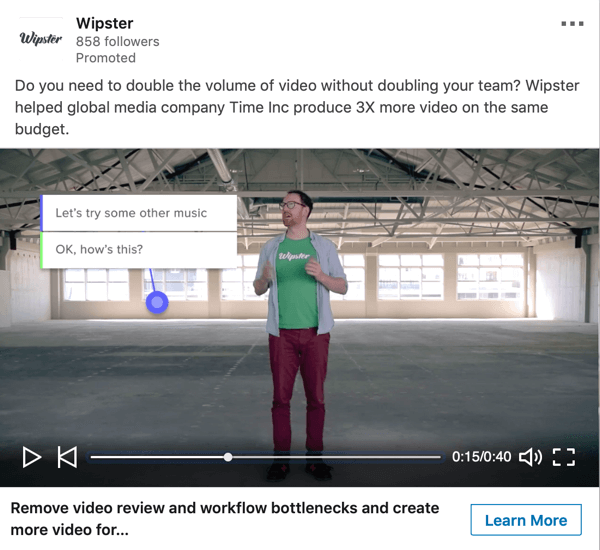
Karusellannonser lar deg vise to eller flere bilder som målgruppen din kan bla gjennom.
Hvis du for eksempel selger messemøbler til reisende selgere eller salgssjefer, a karusellannonse vil tillate deg å vise de forskjellige typene og stilene av møbler som er tilgjengelige å kjøpe eller leie. Denne annonsetypen vil være en svært effektiv måte å vise utvalget av produkter du tilbyr, og hvordan de kan hjelpe bedrifter til å se mer profesjonelle og moderne ut på nasjonale eller globale handelsarrangementer.
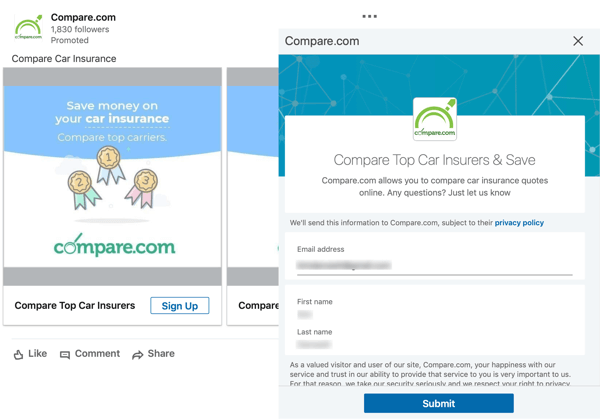
Lead Generation-målet er tilgjengelig for LinkedIn-sponsede innholdsannonser, slik at du kan samle kundeemner ved hjelp av et leadgen-skjema rett i selve annonsen, som vist ovenfor. Velg dette målet for å la målgruppen laste ned innhold som en e-bok, infografikk, whitepaper, rapport eller on-demand webinar. LinkedIn vil trekke brukerens profildata inn i skjemaet, og la deg administrere og samle inn dataene.
Vær oppmerksom på at du kan bruke innlegg som du allerede har opprettet fra feeden din, og gjøre dem til sponsede innholdsannonser ved hjelp av attraktive bilder og varianter.
Lag en LinkedIn-sponset innholdskampanje med objektivbaserte annonser
For å komme i gang, velg en eksisterende kampanjegruppe eller klikk på Opprett kampanjeGruppeå sette opp en ny. Deretter klikk på Opprett kampanje.
Deretter må du velg målet for kampanjen. For sponsede innholdskampanjer kan du for øyeblikket velge mellom fire mål: Nettstedsbesøk, Engasjement, videovisninger (kun videoannonser) og generering av potensielle kunder (samle potensielle kunder med en potensiell generasjon skjema). For dette eksemplet oppretter du en karusellannonse for å samle potensielle kunder med et leadgenereringsskjema, så velg Lead Generation-målet.
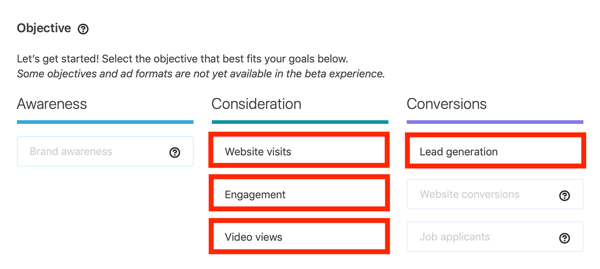
Det neste trinnet er å definere publikum for kampanjen din.
Det er viktig å være oppmerksom på målgruppen din når du konfigurerer videoannonser i den målbaserte Campaign Manager. Mens et tusenårig publikum vanligvis er mer responsivt overfor videoannonser, kan eldre publikum nyte enkle enkeltbildeannonser med oppsiktsvekkende overskrifter i stedet.
Etter at du har bygd publikum, velg annonseformatet. For dette eksemplet velger du Karusellannonse.
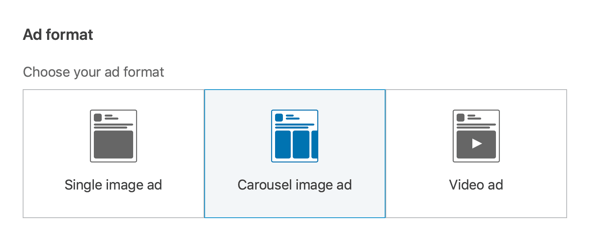
Deretter sette opp budsjett og tidsplan, og Klikk Lagre og Neste.
Nå er du klar til å konfigurere annonseannonsen din. Du kan enten bla gjennom eksisterende innhold eller lage en ny annonse.
For å opprette en ny annonse, skriv inn et navn på annonsen, innledende tekst og en destinasjons-URL.

For å lage ditt første kort, klikk Last opp bilde og velg bildet du vil bruke.
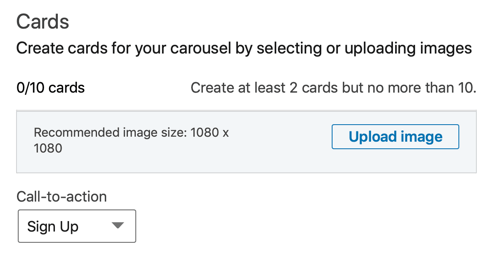
Deretter fyll ut overskrift og destinasjons-URL for dette kortet og velg en oppfordring til handling (CTA) fra rullegardinlisten. Gjenta disse trinnene for å legge til flere kort.
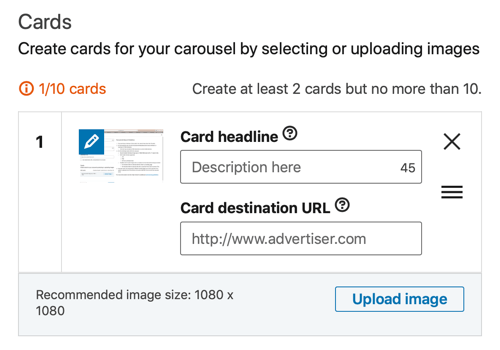
Neste, velg et eksisterende leadgen-skjema fra rullegardinlisten eller klikk på lenken til lage et nytt skjema for ledelse.
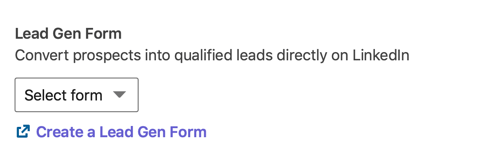
Når du er ferdig med å utforme annonseannonsen din, klikk på Opprett. Deretter klikk på Start kampanje-knappen for å sende inn kampanjen din for godkjenning.
# 3: Konfigurer LinkedIn objektivbaserte dynamiske annonser
LinkedIn dynamiske annonser er en annen annonsetype som lar B2B-markedsførere opprette innlegg for talentrekruttering gjennom betalt annonsering. De hjelper deg med å bygge relasjoner med publikum fra starten.
Det som skiller denne annonsetypen fra de andre, er at den tillater personalisering. I likhet med e-postmarkedsføringskampanjer, kan du snakke direkte til individuelle brukere. For å illustrere kan annonsen din si: "Hei {{First Name}}, ønsker du å fremme din karriere innen teknologi? Se åpne muligheter i et voksende selskap! ” Individualiseringen hjelper med å fange brukerens oppmerksomhet.
Med dynamiske annonser har du også muligheten til å vise brukerens profilbilde i selve annonsen.
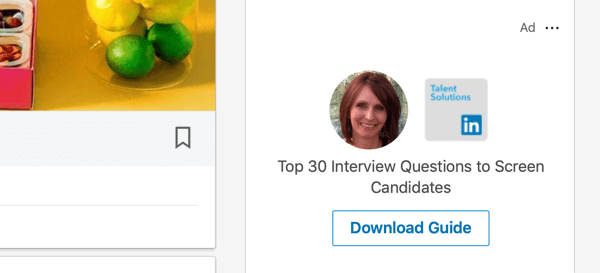
For å komme i gang, lage en ny kampanje, velg mål for nettstedsbesøk (som for øyeblikket er det eneste tilgjengelige målet for denne annonsetypen), og deretter sette opp målrettingen din.
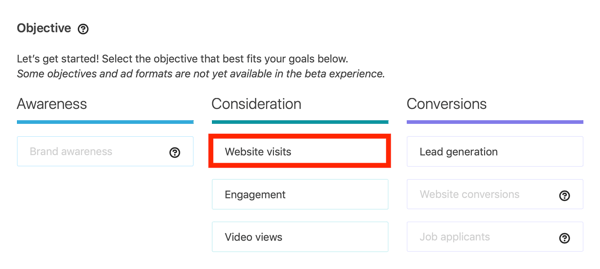
Når du kommer til annonseformatet, velg Følgerannonse, Spotlight-annonse eller Jobbannonse. Følgerannonser lar deg presentere selskapssiden din og få flere likes på siden og innholdet. Spotlight-annonser hjelper deg med å lede trafikk til tjenestene og produktene dine gjennom klare CTAer som spesielt nevner brukere. Jobbannonser lar deg lede trafikk til jobbåpningene dine.
For dette eksemplet velger du Spotlight-annonse.
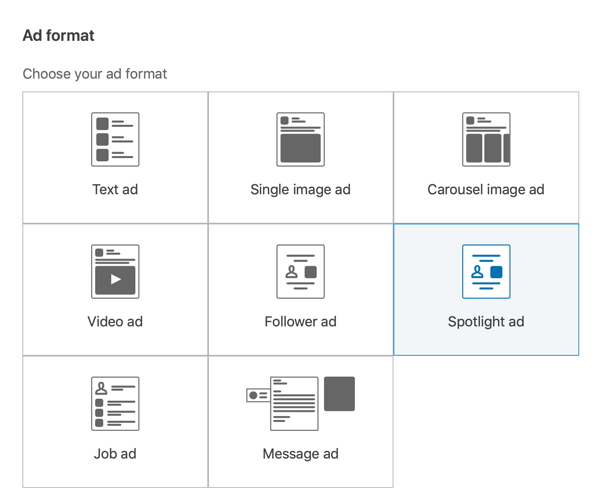
Neste, sette opp budsjettering og tidsplan og så Klikk Lagre og Neste.
På neste side, heller bla gjennom eksisterende innhold eller lage en ny annonse.
Deretter fyll ut detaljene for annonsen din. Du har muligheten til å last opp bedriftens logo å bruke i annonsen. Velg Bruk profilbilde hvis du vil sett inn brukerens LinkedIn-profilbilde i annonsen seg selv. Du kan også Legg til en beskrivelse til toppen av annonsen.
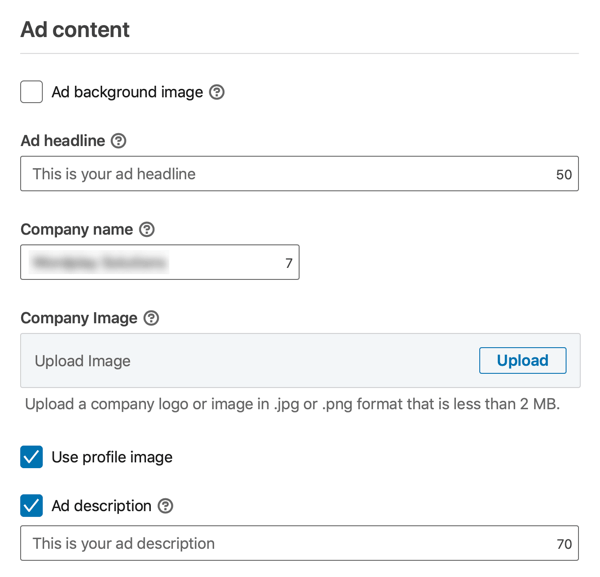
I neste avsnitt, skriv inn en CTA og skriv inn en destinasjons-URL. Når du er ferdig, klikk på Opprett.
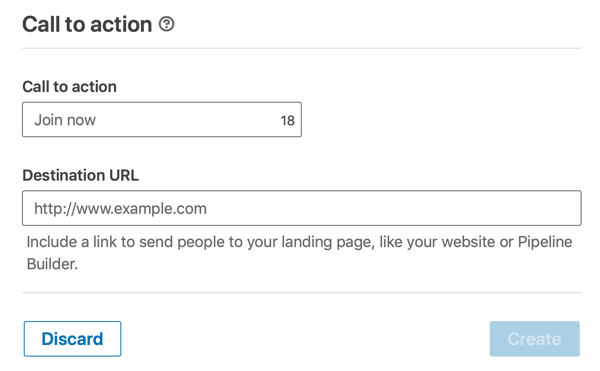
Til slutt, klikk på Start kampanje-knappen for å sende inn kampanjen din for godkjenning.
# 4: Lever LinkedIn målbaserte sponsede InMail-annonser
LinkedIn-sponsede InMail-annonser hjelper selgere med å få kontakt med beslutningstakere raskt og på en mer personlig måte. Som B2B-markedsfører kan denne annonsetypen hjelpe deg med å øke begivenheten eller webinar-oppmøtet gjennom personlig inviterer, tar kontakt med de rette lederne og direktørene, markedsfører innhold og skaper meningsfylt forhold.
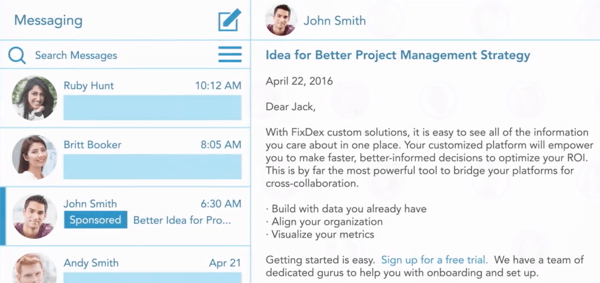
HR-folk kan også dra nytte av et synspunkt for rekruttering av talent. Du kan nå kvalifiserte brukere som leter etter en jobb mens de holder meldingene dine private.
For å opprette en sponset InMail-annonse, sette opp en ny LinkedIn-kampanje og velg Nettstedsbesøk eller Leadgenerering som kampanjemål.
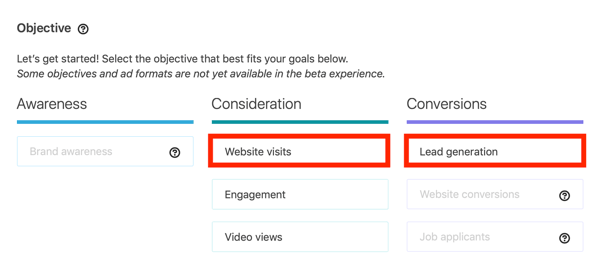
Deretter definere annonsemålretting, sette et budsjett, og velg en tidsplan. For annonseformatet, velg Meldingsannonse.
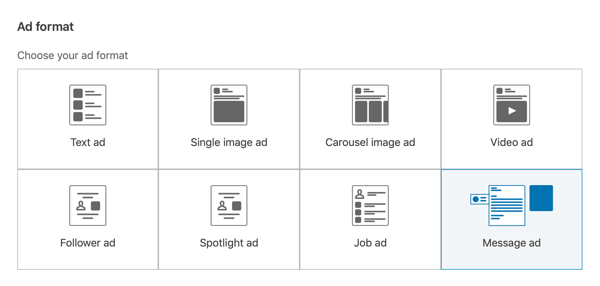
For annonseannonsen, skriv inn et navn for annonsen (dette vises ikke i annonsen din) og velg en avsender. Hvis du klikk på Meldingsdelen, vil du se felt der du kan skriv inn et emne, melding og bunntekst.
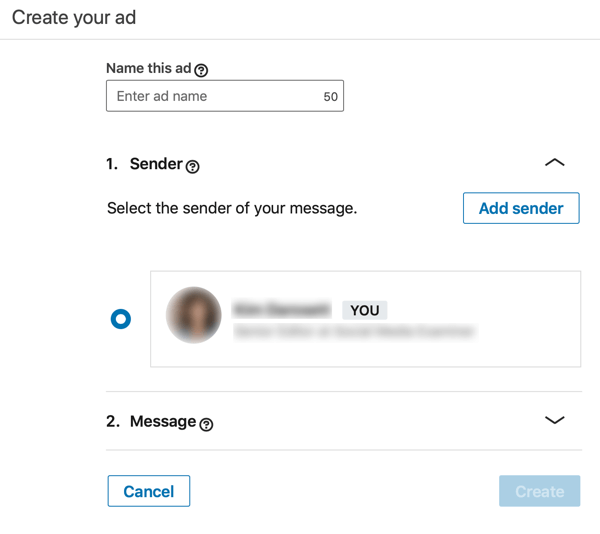
Du kan også skriv inn en CTAogdestinasjonssidens URL og last opp bannerannonse. Når du er ferdig, klikk på Opprett.
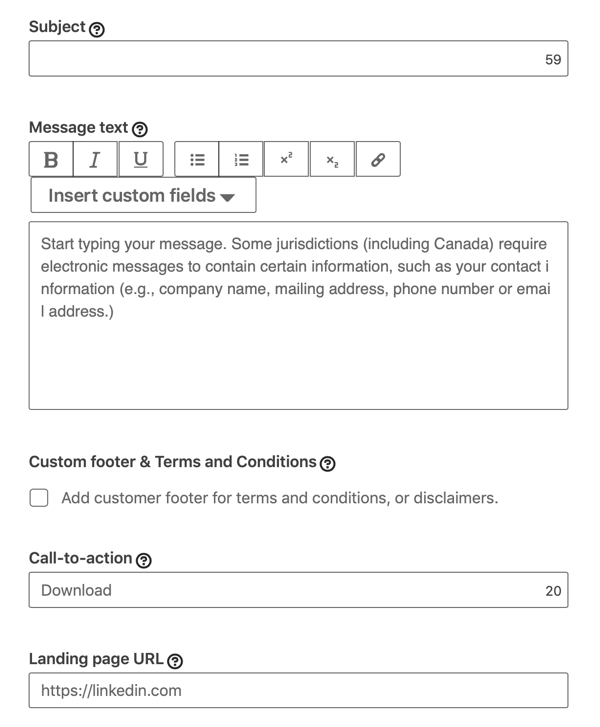
Til slutt, Klikk på Start kampanje for å sende inn kampanjen.
Konklusjon
LinkedIns oppdaterte Campaign Manager lar deg sette opp kampanjer basert på markedsføringsmålene dine. Den er designet for å hjelpe deg med å gjøre bedre tilbud, lage mer personlig innhold og oppnå dine målbaserte mål mer effektivt.
Som B2B-markedsfører kan du også dra nytte av å bruke SlideShare og LinkedIn Sales Navigator i CRM-systemet ditt, hvis du har et. SlideShare er en god gratis ressurs som kan hjelpe deg med å vises høyere på søkerangeringen og forbedre dine innkommende markedsføringsstrategier.
Hva tror du? Har du prøvd LinkedIn objektivbaserte annonser med den nydesignede Campaign Manager? Hvilke annonsetyper bruker du på LinkedIn? Del tankene dine i kommentarene nedenfor.
Flere artikler om LinkedIn-markedsføring:
- Finn en trinnvis prosess for å hjelpe deg med å lage en LinkedIn-plan for markedsføring av innhold.
- Oppdag hvordan du får din LinkedIn-firmaside til å skille seg ut.
- Lær hvordan du bruker LinkedIn Elevate til å administrere og måle effekten av en ansvarsfremmende kampanje for bedriften din.



